|
UNNA


Grazie Annie per il permesso di tradurre i tuoi tutorial

qui puoi trovare qualche risposta ai tuoi dubbi.
Se l'argomento che ti interessa non Ŕ presente, ti prego di segnalarmelo.
Questo tutorial Ŕ stato scritto con PSP2020 e tradotto con PSPX e PSPX2, ma pu˛ essere realizzato anche con le altre versioni di PSP.
Dalla versione X4, il comando Immagine>Rifletti Ŕ stato sostituito con Immagine>Capovolgi in orizzontale,
e il comando Immagine>Capovolgi con Immagine>Capovolgi in verticale.
Nelle versioni X5 e X6, le funzioni sono state migliorate rendendo disponibile il menu Oggetti.
Con il nuovo X7 sono tornati i comandi Immagine>Rifletti e Immagine>Capovolgi, ma con nuove funzioni.
Vedi la scheda sull'argomento qui
 traduzione in francese qui traduzione in francese qui
 le vostre versioni qui le vostre versioni qui
Occorrente:
Materiale qui
Per il tube e le maschere grazie Luz Cristina e Narah.
Il resto del materiale Ŕ di Annie.
(I siti dei creatori del materiale qui)
Filtri
in caso di dubbi, ricorda di consultare la mia sezione filtri qui
Filters Unlimited 2.0 qui
Texture - Texturizer qui
Simple - Left Right Wrap (bonus) qui
Tramages - Tow the line qui
I filtri Tramages e Simple si possono usare da soli o importati in Filters Unlimited
(come fare vedi qui)
Se un filtro fornito appare con questa icona  deve necessariamente essere importato in Filters Unlimited. deve necessariamente essere importato in Filters Unlimited.

non esitare a cambiare modalitÓ di miscelatura e opacitÓ secondo i colori utilizzati.

Metti le selezioni nella cartella Selezioni.
Apri le maschere in PSP e minimizzale con il resto del materiale.
1. Apri una nuova immagine trasparente 650 x 500 pixels.
2. Imposta il colore di primo piano con il colore chiaro #e2cfa3,
e il colore di sfondo con il colore scuro #183498.
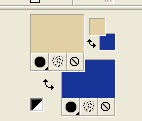
Riempi  l'immagine trasparente con il colore di primo piano. l'immagine trasparente con il colore di primo piano.
3. Effetti>Plugins>Texture - Texturizer.
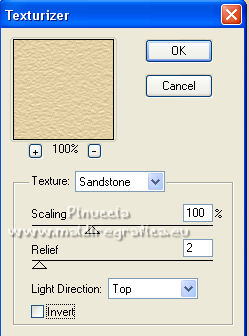
4. Livelli>Nuovo livello raster.
Riempi  il livello con il colore di sfondo. il livello con il colore di sfondo.
5. Effetti>Effetti geometrici>Cerchio.

6. Effetti>Plugins>Simple - Left Right Wrap.
7. Effetti>Effetti 3D>Sfalsa ombra, colore nero.

8. Livelli>Unisci>Unisci gi¨.
9. Effetti>Effetti di immagine>Motivo unico, con i settaggi standard.

10. Selezione>Seleziona tutto.
Immagine>Aggiungi bordatura, simmetriche non selezionato, colore di sfondo.
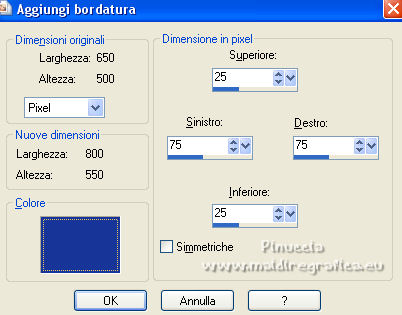
11. Effetti>Effetti 3D>Sfalsa ombra, con i settaggi precedenti.
Selezione>Deseleziona.
12. Effetti>Effetti di immagine>Motivo unico, con i settaggi precedenti.

13. Selezione>Seleziona tutto.
Immagine>Aggiungi bordatura, con i settaggi precedenti.
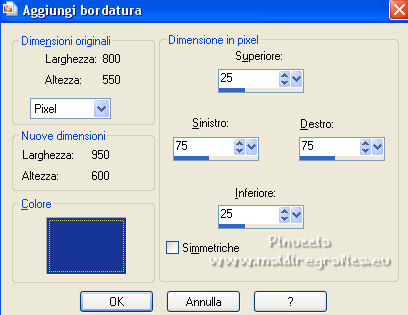
14. Effetti>Effetti 3D>Sfalsa ombra, con i settaggi precedenti.
Selezione>Deseleziona.
15. Effetti>Effetti di immagine>Motivo unico.

16. Selezione>Carica/Salva selezione>Carica selezione da disco.
Cerca e carica la selezione unna-1-cre@nnie.
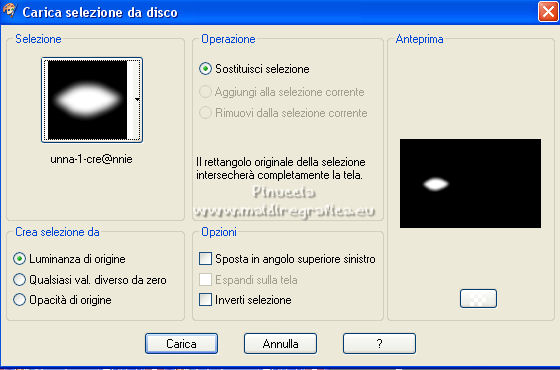
Selezione>Innalza selezione a livello.
17. Effetti>Plugins>Texture - Texturizer, con i settaggi precedenti.
Selezione>Deseleziona.
Effetti>Effetti di bordo>Aumenta.
18. Livelli>Duplica.
Immagine>Rifletti.
Livelli>Unisci>Unisci gi¨.
Effetti>Effetti di bordo>Aumenta di pi¨.
19. Cambia la modalitÓ di miscelatura di questo livello in Sovrapponi.
20. Selezione>Seleziona tutto.
Immagine>Aggiungi bordatura, simmetriche non selezionato, colore di primo piano.
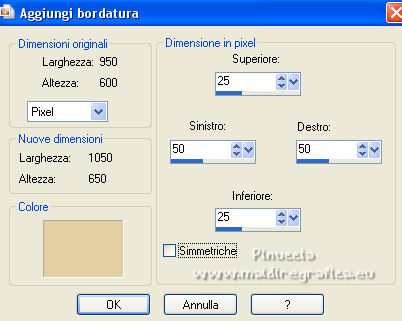
21. Selezione>Inverti.
Effetti>Plugins>Tramages - Tow the line.

22. Selezione>Inverti.
Effetti>Effetti 3D>Sfalsa ombra, con i settaggi precedenti.
Selezione>Deseleziona.
23. Effetti>Effetti di immagine>Motivo unico, con i settaggi precedenti.
24. Attiva lo strumento Selezione 
(non importa il tipo di selezione impostato, perchŔ con la selezione personalizzata si ottiene sempre un rettangolo)
clicca sull'icona Selezione personalizzata 
e imposta i seguenti settaggi.

Selezione>Innalza selezione a livello.
25. Effetti>Plugins>Tramages - Tow the line, con i settaggi precedenti.

Selezione>Deseleziona.
26. Immagine>Rifletti.
Livelli>Duplica.
Immagine>Capovolgi.
27. Livelli>Nuovo livello raster.
Selezione>Seleziona tutto.
Apri il tube 7209-Luz Cristina e vai a Modifica>Copia.
Torna al tuo lavoro e vai a Modifica>Incolla nella selezione.
Selezione>Deseleziona.
28. Effetti>Effetti di immagine>Motivo unico, con i settaggi standard.

29. Regola>Sfocatura>Sfocatura radiale.

30. Cambia la modalitÓ di miscelatura di questo livello in Luce netta,
e abbassa l'opacitÓ al 70%.
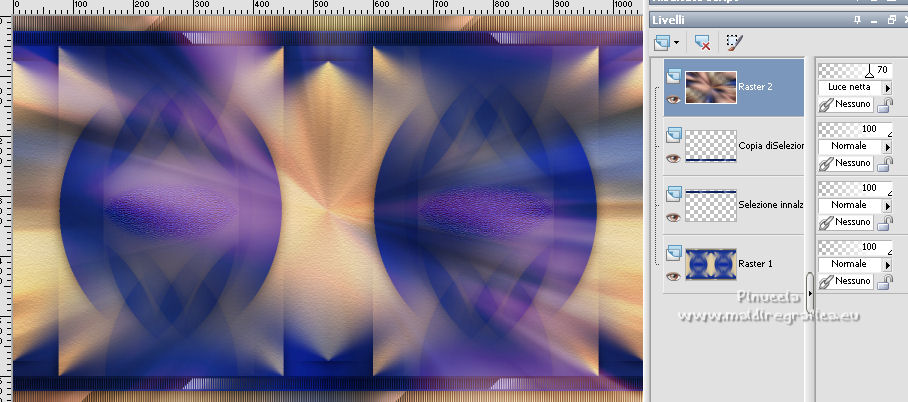
31. Livelli>Unisci>Unisci visibile.
32. Livelli>Nuovo livello raster.
Riempi  il livello con il colore di primo piano. il livello con il colore di primo piano.
33. Livelli>Nuovo livello maschera>Da immagine.
Apri il menu sotto la finestra di origine e vedrai la lista dei files aperti.
Seleziona la maschera NarahsMasks_1671.

Livelli>Unisci>Unisci gruppo.
34. Cambia la modalitÓ di miscelatura di questo livello in Indebolisci,
e abbassa l'opacitÓ al 50%.
Effetti>Effetti di bordo>Aumenta di pi¨.
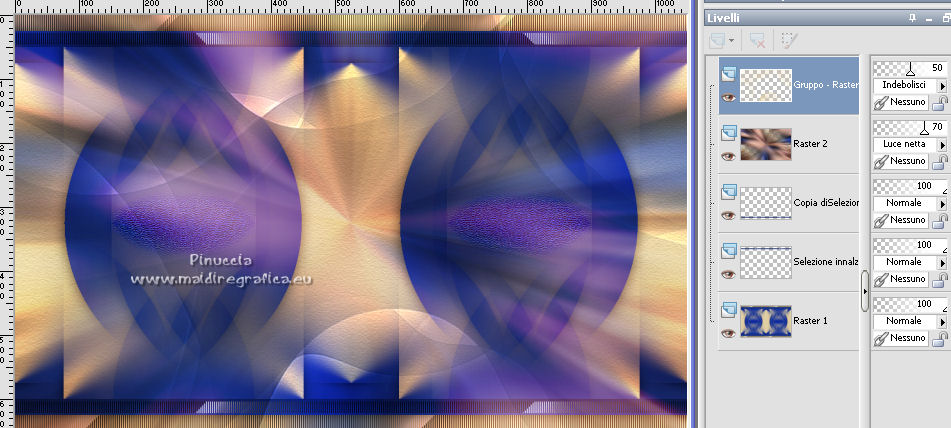
35. Attiva il livello inferiore.
Livelli>Duplica.
Effetti>Effetti tecniche di disegno>Pennellate - colore di primo piano.
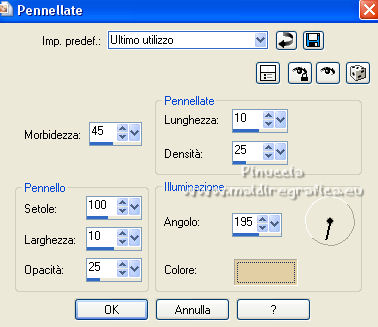
36. Selezione>Carica/Salva selezione>Carica selezione da disco.
Cerca e carica la selezione unna-2-cre@nnie.
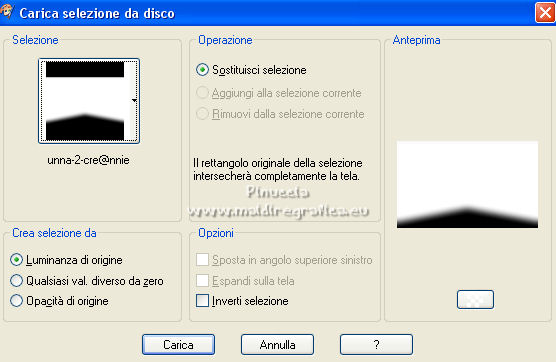
Premi sulla tastiera il tasto CANC 
Selezione>Deseleziona.
37. Modifica>Copia.
38. Selezione>Seleziona tutto.
Immagine>Aggiungi bordatura, 50 pixels, simmetriche, colore di primo piano.
Selezione>Inverti.
39. Effetti>Plugins>Texture - Texturizer, con i settaggi precedenti.
Selezione>Inverti.
Effetti>Effetti 3D>Sfalsa ombra, con i settaggi precedenti.
40. Selezione>Seleziona tutto.
Livelli>Nuovo livello raster.
Modifica>Incolla nella selezione.
Selezione>Deseleziona.
41. Livelli>Nuovo livello raster.
Riempi  il livello con il colore di primo piano. il livello con il colore di primo piano.
43. Livelli>Nuovo livello maschera>Da immagine.
Apri il menu sotto la finestra di origine
e seleziona la maschera NarahsMasks_1711.

Livelli>Unisci>Unisci gruppo.
44. Immagine>Capovolgi.
Effetti>Effetti di bordo>Aumenta di pi¨.
Livelli>Disponi>Sposta gi¨.
Cambia la modalitÓ di miscelatura di questo livello in Differenza.
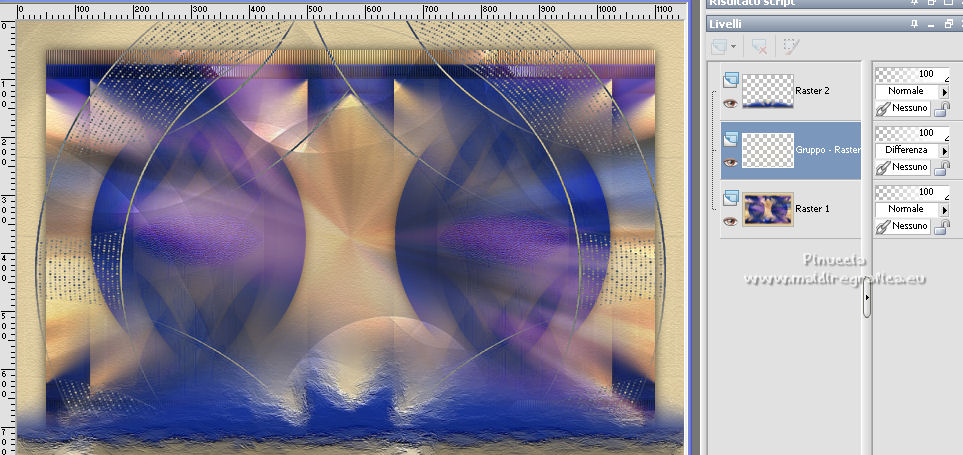
45. Attiva nuovamente il tube 7209-Luz Cristina e vai a Modifica>Copia.
Torna al tuo lavoro e vai a Modifica>Incolla come nuovo livello.
Immagine>ridimensiona, al 90%, tutti i livelli non selezionato.
46. Tasto K sulla tastiera per attivare lo strumento Puntatore 
e imposta Posizione X: 264,00 e Posizione Y: 8,00.
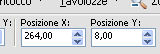
Effetti>Effetti 3D>Sfalsa ombra, con i settaggi precedenti.
47. Apri il tekst-unna e vai a Modifica>Copia.
Torna al tuo lavoro e vai a Modifica>Incolla come nuovo livello.
Imposta Posizione X: 731,00 e Posizione Y: 247,00.
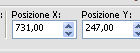
Tasto M per deselezionare lo strumento.
48. Effetti>Effetti 3D>Sfalsa ombra, colore nero.

49. Livelli>Duplica.
Regola>Sfocatura>Sfocatura gaussiana - raggio 10.

Cambia la modalitÓ di miscelatura di questo livello in Dissolvi.
Livelli>Disponi>Sposta gi¨.
50. Firma il tuo lavoro su un nuovo livello.
51. Immagine>Aggiungi bordatura, 1 pixel, simmetriche, colore di sfondo.
52. Immagine>Ridimensiona, 800 pixels di larghezza, tutti i livelli selezionato.
53. Salva in formato jpg.
Per i tubes di queste versioni grazie
Luz Cristina

Gabry

 Le vostre versioni qui Le vostre versioni qui

Puoi scrivermi se hai problemi o dubbi, o trovi un link che non funziona, o soltanto per un saluto.
11 Agosto 2022

|





